- Oprava: ARK Survival Evolved sa zasekol na obrazovke načítania
- 1. Požiadavky na systém odhlásenia
- 2. Zvýšte virtuálnu RAM
- 3. Správne umiestnite úložisko a pamäť RAM do slotu
- 4. Aktualizujte ovládače GPU
- 5. Zatvorte Nepotrebné úlohy na pozadí
- 6. Aktualizujte ARK Survival Evolved
- 7. Skontrolujte aktualizácie systému Windows
- 8. Skúste zakázať prekrývajúce aplikácie
- 9. Vykonajte čisté spustenie
- 10. Overte herné súbory
- V Ark Survival Evolved vaša obrazovka bliká alebo sa trhá?
- Prečo sa moja archa stále rúca a mrzne?
- Ako opraviť grafickú chybu Ark Survival Evolved na PC?
- Ako nainštalovať Ark Survival Evolved na PC?
- Ako si stiahnem Ark na BlueStacks?
- Môžete hrať Ark na PC s ECO režimom?
- Ako si stiahnem Ark Survival Evolved do svojho PC?
- Na akých operačných systémoch Ark beží?
- Ako povoliť V-sync v Ark Survival Evolved?
- Ako zmením prioritu mojej hry Ark?
- Prečo Ark Survival Evolved stále padá?
- Zakoktáva Ark Survival Evolved na PC?
- Ako opraviť Ark Survival Evolved celú obrazovku v systéme Windows 10?
Štúdio Wildcard a Instinct Games prišli v roku 2017 s jednou z úžasných remeselných videohier na prežitie v otvorenom svete s názvom „Ark: Survival Evolved“, ktorá bola vydaná pre Windows, Mac, PS4, Xbox Series X|S, Xbox One, Android. , iOS, Google Stadia atď. Hoci titul už získal veľa ohromujúcich reakcií hráčov a kritikov, niektorí čelia tomu, že hra ARK Survival Evolved sa zasekla na obrazovke načítania na PC, čo je veľmi frustrujúce.
Ak máte problémy s hraním ARK Survival Evolved, váš počítač môže mať niečo zlé. Našťastie sme spomenuli niekoľko možných riešení, ktoré by vám mali pomôcť opraviť zaseknutú obrazovku načítania na ARK Survival Evolved.

Oprava: ARK Survival Evolved sa zasekol na obrazovke načítania
Uistite sa, že ste si prečítali nasledujúce metódy riešenia problémov nižšie, aby ste mohli jednoducho vyriešiť takýto problém na počítači so systémom Windows. Bez ďalších okolkov sa teda vrhneme na príručku nižšie.
1. Požiadavky na systém odhlásenia
Skôr než pristúpite k akémukoľvek záveru, skontrolujte systémové požiadavky. Ak v prípade, že konfigurácia vášho počítača nie je dostatočne kompatibilná, môžu sa vyskytnúť problémy so spustením hry a hraním hry.
Reklamy
Minimálne požiadavky:
- Vyžaduje 64-bitový procesor a operačný systém
- OS: Windows 7
- Procesor: Procesor Intel(R) Core(TM) i3-2310M @ 2,10 GHz
- Pamäť: 6 GB RAM
- grafika: NVIDIA GeForce 940M
- Ukladací priestor: 50 GB dostupného miesta
Odporúčané požiadavky:
- Vyžaduje 64-bitový procesor a operačný systém
- OS: Windows 10
- Procesor: Intel Core i7 CPU 920 @ 2,67 GHz
- Pamäť: 8 GB RAM
- grafika: NVIDIA GeForce GTX 1050 Ti
- Ukladací priestor: 50 GB dostupného miesta
2. Zvýšte virtuálnu RAM
Reklama
Virtuálna pamäť kombinuje vašu RAM s dočasným priestorom na pevnom disku.Ak vám dochádza RAM a predvolená veľkosť vašej virtuálnej pamäte nie je dostatočne veľká pre vaše potreby, budete ju musieť zväčšiť manuálne.
- Stlačte tlačidlo Logo Windows stlačte na klávesnici a zadajte rozšírené nastavenia systému.
- Kliknite na Zobraziť rozšírené systémové nastavenia.
- Kliknite na nastavenie > Kliknite na Pokročilé karta > kliknite na Zmeniť.
- Zrušte začiarknutie políčka vedľa Automaticky spravujte veľkosť stránkovacieho súboru pre všetky jednotky.
- Vyberte si svoj C: riadiť [Tam, kde ste nainštalovali systém Windows] > Kliknite na možnosti tlačidlo vedľa Vlastná veľkosť a typ 4096 v textovom poli Počiatočná veľkosť (MB) a Maximálna veľkosť (MB).
Poznámka: Vždy je lepšie zväčšiť virtuálnu pamäť trikrát viac, ako je aktuálna veľkosť RAM. [1 GB=1 024 MB]
Reklamy
- Kliknite na Set a potom OK na uloženie zmien.
- Reštartujte počítač a hru.
3. Správne umiestnite úložisko a pamäť RAM do slotu
Odporúča sa tiež odstrániť bočný panel skrinky CPU na vašom PC a potom odpojiť komponent HDD/SSD a RAM zo slotu. Jemne vyčistite slot a komponent a potom ich správne umiestnite, aby ste skontrolovali, či problém ARK Survival Evolved prilepený na obrazovke načítania bol vyriešený alebo nie.
4. Aktualizujte ovládače GPU
Ak ste v počítači so systémom Windows neaktualizovali grafický ovládač, nezabudnite nainštalovať najnovšiu verziu opravy. Ak to chcete urobiť, budete musieť skontrolovať dostupné aktualizácie podľa nasledujúcich krokov:
- Stlačte tlačidlo Windows + X kľúče na otvorenie Ponuka rýchleho prepojenia.
- Teraz kliknite na Správca zariadení zo zoznamu > Dvojité kliknutie na Zobrazovacie adaptéry.
- Kliknite pravým tlačidlom myši na vyhradenej grafickej karte, ktorú používate.
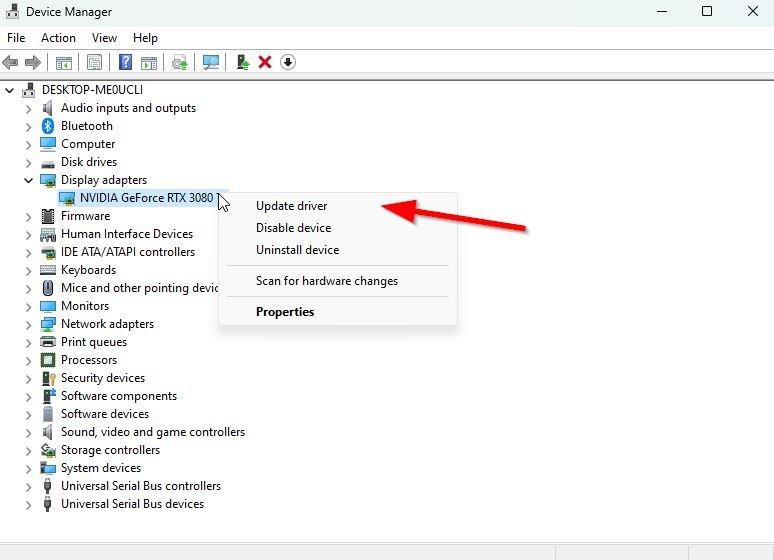
Reklamy
- Ďalej vyberte Aktualizujte ovládač > Vybrať Automaticky vyhľadať ovládače.
- Ak je k dispozícii aktualizácia, systém ju automaticky stiahne a nainštaluje.
- Po dokončení reštartujte počítač, aby sa zmeny okamžite uplatnili.
5. Zatvorte Nepotrebné úlohy na pozadí
Ďalšia vec, ktorú môžete urobiť, je jednoducho zavrieť nepotrebné úlohy na pozadí v počítači, aby ste sa uistili, že na pozadí nedochádza k žiadnej ďalšej spotrebe systémových prostriedkov. Ak chcete vymazať úlohy na pozadí:
- Stlačte tlačidlo Ctrl + Shift + Esc kľúče na otvorenie Správca úloh.
- Klikni na Procesy > vyberte úlohu, ktorú chcete zatvoriť.
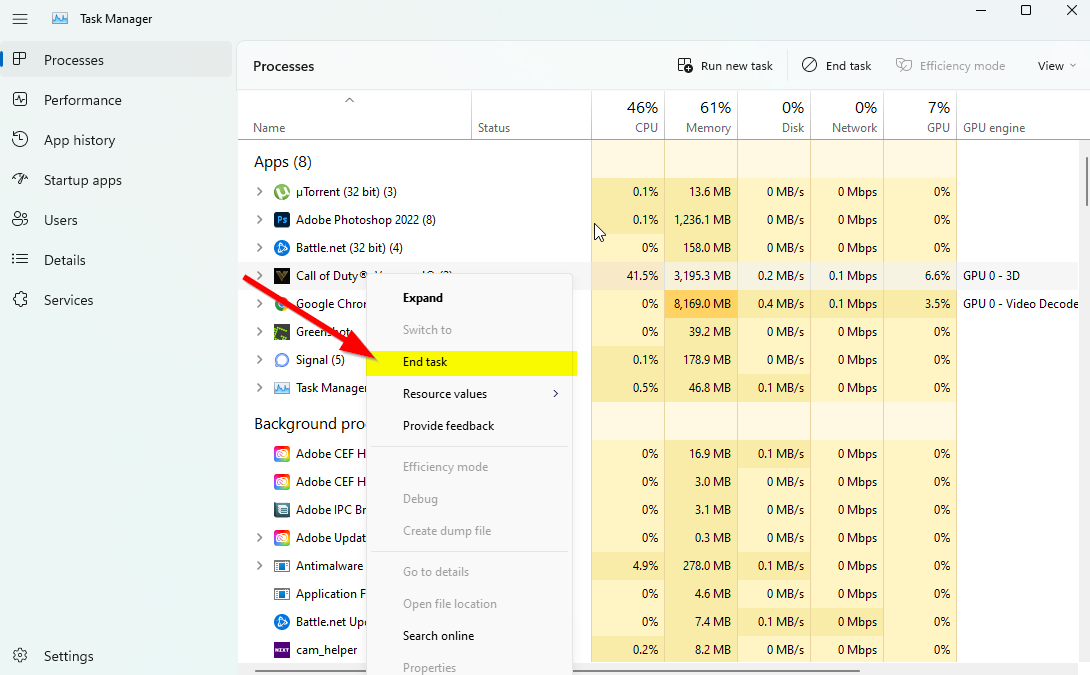
- Po výbere kliknite na Ukončiť úlohu. Nezabudnite vykonať kroky pre každú úlohu samostatne.
- Po dokončení stačí reštartovať počítač, aby ste okamžite zmenili efekty.
6. Aktualizujte ARK Survival Evolved
V prípade, že ste svoju hru ARK Survival Evolved nejaký čas neaktualizovali, postupujte podľa krokov nižšie, aby ste skontrolovali aktualizácie a nainštalujte najnovšiu opravu (ak je k dispozícii). Robiť to:
Používatelia služby Steam:
- Otvor Para klient > Prejsť na Knižnica > Kliknite na ARK Survival Evolved z ľavého panela.
- Automaticky vyhľadá dostupnú aktualizáciu. Ak je k dispozícii aktualizácia, kliknite na ňu Aktualizovať.
- Inštalácia aktualizácie môže chvíľu trvať > Po dokončení zatvorte klienta Steam.
- Nakoniec reštartujte počítač, aby ste použili zmeny a znova spustite hru.
Používatelia Epic Launcher:
- Otvor Epický spúšťač klient > Prejsť na Knižnica > Hľadajte ARK Survival Evolved z ľavého panela.
- Vo svojej aplikácii ARK Survival Evolved musíte klepnúť na ikonu s tromi bodkami.
- Uistite sa, že ste skontrolovali automatickú aktualizáciu, aby ste automaticky nainštalovali novú aktualizáciu.
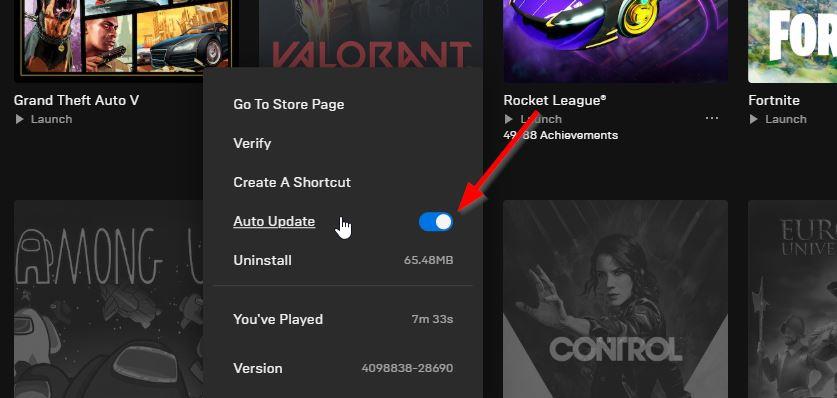
- Automaticky vyhľadá dostupnú aktualizáciu. Ak je k dispozícii aktualizácia, kliknite na ňu Aktualizovať.
- Nakoniec reštartujte počítač, aby ste použili zmeny, a potom skúste hru spustiť znova
7. Skontrolujte aktualizácie systému Windows
Je vysoká pravdepodobnosť, že zostava operačného systému Windows bude dostatočne zastaraná alebo poškodená. Ak sa tiež cítite rovnako, skontrolujte aktualizácie systému Windows podľa krokov uvedených nižšie. Ak je aktualizácia k dispozícii, stačí ju nainštalovať. Najnovšie aktualizácie softvéru vždy ponúkajú opravy chýb a vylepšenia. Robiť to:
- Stlačte tlačidlo Windows + I kľúče na otvorenie Nastavenia systému Windows Ponuka.
- Ďalej kliknite na Aktualizácia a zabezpečenie > Vybrať Skontroluj aktualizácie pod aktualizácia systému Windows oddiele.
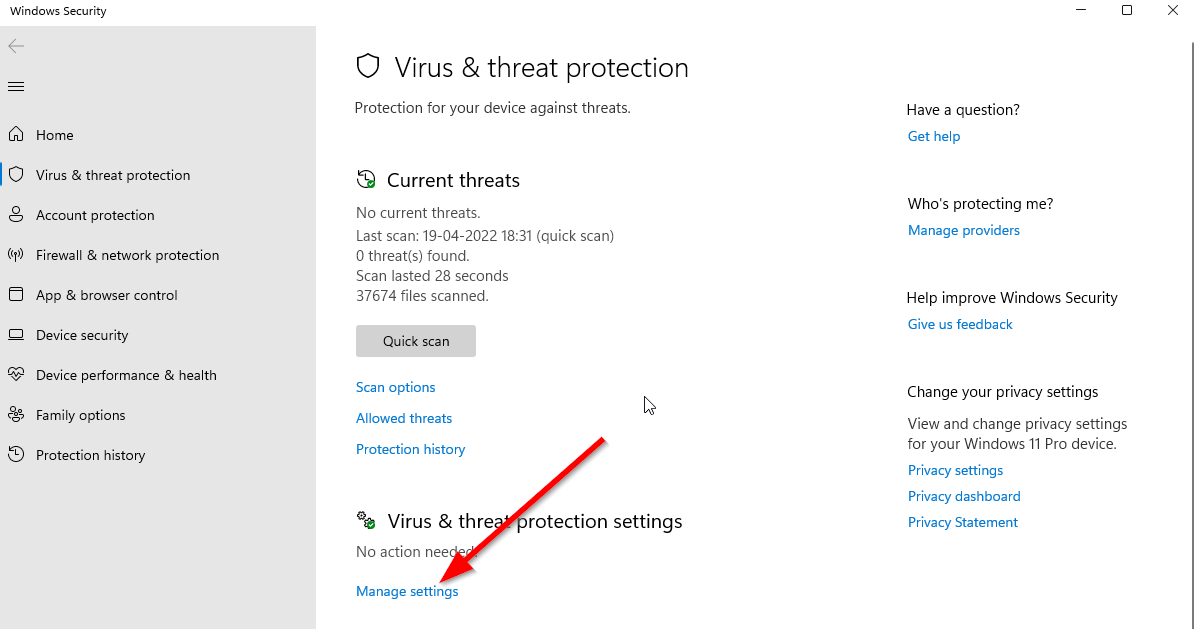
- Ak je k dispozícii aktualizácia funkcií, vyberte Stiahnite si a nainštalujte.
- Počkajte nejaký čas, kým sa aktualizácia nedokončí.
- Nakoniec reštartujte počítač, aby ste okamžite uplatnili zmeny.
8. Skúste zakázať prekrývajúce aplikácie
Zdá sa, že niekoľko populárnych aplikácií má svoj vlastný prekrývací program, ktorý môže nakoniec bežať na pozadí a spôsobiť problémy s výkonom hry alebo dokonca problémy so spustením. Ak chcete problém vyriešiť, mali by ste ich vypnúť podľa nasledujúcich krokov:
Zakázať prekrytie Discord
- Spustite Nesúlad app > Kliknite na ikona ozubeného kolieska na spodku.
- Kliknite na Prekrytie pod Nastavenia aplikácie > Zapnúť a Povoliť prekrytie v hre.
- Klikni na Hry karta > Vybrať ARK Survival Evolved.
- nakoniec vypnúť a Povoliť prekrytie v hre prepnúť.
- Ak chcete použiť zmeny, nezabudnite reštartovať počítač.
Zakázať herný panel Xbox
- Stlačte tlačidlo Windows + I kľúče na otvorenie Nastavenia systému Windows.
- Kliknite na Hranie > Prejsť na Herná lišta > Vypnúť Nahrávajte herné klipy, snímky obrazovky a vysielajte pomocou hernej lišty možnosť.
V prípade, že nemôžete nájsť možnosť Herný panel, jednoducho ju vyhľadajte v ponuke Nastavenia systému Windows.
Zakázať prekrytie Nvidia GeForce Experience
- Spustite Nvidia GeForce Experience app > Choďte na nastavenie.
- Klikni na generál karta > Zakázať a Prekrytie v hre možnosť.
- Nakoniec reštartujte počítač, aby ste použili zmeny, a znova spustite hru ARK Survival Evolved.
Majte tiež na pamäti, že by ste mali zakázať niektoré ďalšie prekrývajúce aplikácie, ako sú MSI Afterburner, Rivatuner, RGB softvér alebo akékoľvek iné prekrývajúce aplikácie tretích strán, ktoré vždy bežia na pozadí.
9. Vykonajte čisté spustenie
Niektoré aplikácie a ich služby sa môžu spustiť automaticky hneď pri zavádzaní systému.V takom prípade budú tieto aplikácie alebo služby určite využívať veľa internetového pripojenia, ako aj systémové prostriedky. Ak sa tiež cítite rovnako, nezabudnite vykonať čisté spustenie počítača, aby ste skontrolovali problém. Urobiť to:
- Stlačte tlačidlo Windows + R kľúče na otvorenie Bežať dialógové okno.
- Teraz napíšte msconfig a zasiahnuť Zadajte na otvorenie Konfigurácia systému.
- Choďte na Služby karta > Povoliť Skryť všetky služby spoločnosti Microsoft začiarkavacie políčko.
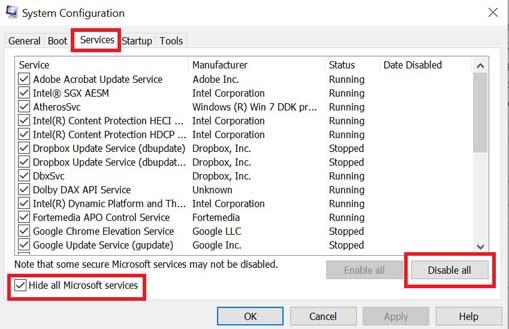
- Kliknite na Zakázať všetky > Kliknite na Použiť a potom OK na uloženie zmien.
- Teraz prejdite na Začiatok karta > kliknite na Otvorte Správcu úloh.
- Otvorí sa rozhranie Správcu úloh. Tu prejdite na Začiatok tab.
- Potom kliknite na konkrétnu úlohu, ktorá má väčší vplyv na spustenie.
- Po výbere kliknite na Zakázať aby ste ich vypli z procesu spustenia.
- Vykonajte rovnaké kroky pre každý program, ktorý má väčší vplyv na spustenie.
- Po dokončení nezabudnite reštartovať počítač, aby sa zmeny uplatnili.
10. Overte herné súbory
Ak sa v tomto prípade vyskytne problém s hernými súbormi a nejakým spôsobom sa poškodí alebo chýba, nezabudnite vykonať túto metódu, aby ste problém ľahko skontrolovali.
Overenie herných súborov v službe Steam:
- Spustiť Para > Kliknite na Knižnica.
- Kliknite pravým tlačidlom myši na ARK Survival Evolved zo zoznamu nainštalovaných hier.
- Teraz kliknite na Vlastnosti > Prejsť na Lokálne súbory.
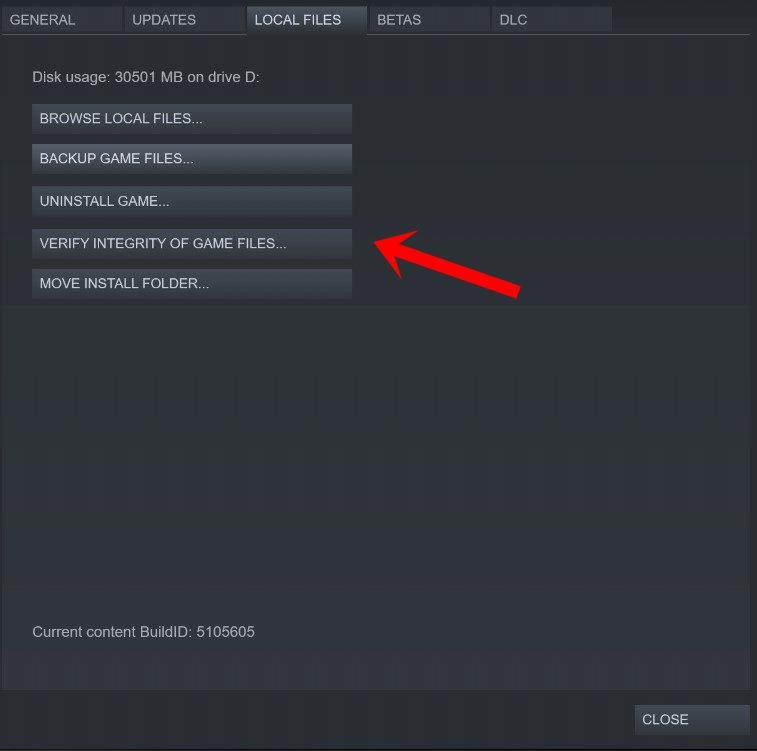
- Kliknite na Overte integritu herných súborov.
- Budete musieť počkať na proces, kým nebude dokončený.
- Po dokončení stačí reštartovať počítač.
Overte herné súbory na Epic:
To je všetko, chlapci. Predpokladáme, že táto príručka vám pomohla. Pre ďalšie otázky môžete komentovať nižšie.
FAQ
V Ark Survival Evolved vaša obrazovka bliká alebo sa trhá?
Po nedávnej aktualizácii majú niektorí hráči viacero problémov s vývojom Ark Survival a jedným z nich je problém s blikaním alebo trhaním obrazovky na PC.Ak ste tiež jednou z obetí takéhoto problému, nemusíte sa obávať, pretože tu sme pre vás zdieľali sprievodcu riešením problémov, ktorý by vám mal pomôcť.
Prečo sa moja archa stále rúca a mrzne?
Znova spustite ARK Survival Evolved a potom skontrolujte, či hra stále zamrzne. Problém zrútenia alebo zamrznutia archy sa zvyčajne vyskytne, ak váš počítačový antivírus neustále kontroluje súbory hry. Môžete skontrolovať, či je to vinník, vypnutím antivírusového softvéru v počítači a potom skúste hrať ARK Survival Evolved.
Ako opraviť grafickú chybu Ark Survival Evolved na PC?
Pre hru Ark Survival sa odporúča zapnúť funkciu Vertical Sync v aplikácii Nvidia Control Panel, aby ste sa do určitej miery vyhli grafickým chybám. Pamätajte, že táto metóda platí iba v prípade, že používate grafickú kartu Nvidia. Spustite ovládací panel Nvidia z ponuky Štart.
Ako nainštalovať Ark Survival Evolved na PC?
Vyberte „Nastavenia programu“ > Kliknite na „Pridať“ a zo zoznamu programov na vašom počítači vyberte „Ark Survival evolved“. Ak herná aplikácia nie je uvedená, kliknite na „Prehľadávať“ a prejdite do nainštalovaného adresára Ark Survival evolved na disku.
Ako si stiahnem Ark na BlueStacks?
Stiahnite si a nainštalujte BlueStacks do svojho počítača. Ak chcete získať prístup do Obchodu Play, dokončite prihlásenie cez Google alebo to urobte neskôr . Vo vyhľadávacom paneli v pravom hornom rohu vyhľadajte Ark: Survival Evolved. Kliknutím nainštalujte Ark: Survival Evolved z výsledkov vyhľadávania . Ak chcete nainštalovať Ark: Survival Evolved, dokončite prihlásenie cez Google (ak ste preskočili krok 2).
Môžete hrať Ark na PC s ECO režimom?
Hrajte Ark: Survival Evolved so zapnutým režimom Eco a váš počítač bude v každom prípade využívať minimum zdrojov. Zažite vzrušenie z hrania Ark: Survival Evolved vo vašom miestnom jazyku. Zažite pohlcujúce hranie na každom kroku v Ark: Survival Evolved s BlueStacks.
Ako si stiahnem Ark Survival Evolved do svojho PC?
Stiahnite si a nainštalujte BlueStacks na tvojom PC. Ak chcete získať prístup do Obchodu Play, dokončite prihlásenie cez Google alebo to urobte neskôr. Hľadať Ark: Survival Evolved vo vyhľadávacom paneli v pravom hornom rohu. Kliknutím nainštalujte Ark: Survival Evolved z výsledkov vyhľadávania. Ak chcete nainštalovať, dokončite prihlásenie cez Google (ak ste preskočili krok 2). Ark: Survival Evolved.
Na akých operačných systémoch Ark beží?
Studio Wildcard zverejnilo ARK: Survival Evolved pre mobilné zariadenia s operačným systémom Android, ale je možné stiahnuť a nainštalovať ARK: Survival Evolved pre PC alebo Počítač s operačnými systémami ako Windows 7, 8, 8.1, 10 a Mac.
Ako povoliť V-sync v Ark Survival Evolved?
Teraz prejdite nadol na položku „Vertikálna synchronizácia“ > Kliknite na ňu a výberom položky „Zapnuté“ ju povoľte. To prinúti vyvinutú hru Ark Survival používať V-Sync zakaždým.
Ako zmením prioritu mojej hry Ark?
Kliknite pravým tlačidlom myši na ponuku Štart > Vybrať Správcu úloh. Kliknite na kartu Procesy > kliknite pravým tlačidlom myši na hernú úlohu ARK Survival Evolved. Vyberte položku Nastaviť prioritu na vysokú.
Prečo Ark Survival Evolved stále padá?
Existuje niekoľko faktorov, ktoré môžu spôsobiť zlyhanie Steam verzie ARK Survival Evolved na vašom počítači. Môže to byť spôsobené zastaraným ovládačom grafickej karty, poškodeným súborom hry alebo problémami s kompatibilitou. Ak to chcete vyriešiť, budete musieť vykonať sériu krokov na riešenie problémov.
Zakoktáva Ark Survival Evolved na PC?
Je celkom poľutovaniahodné, že niektorí hráči na PC ARK Survival Evolved majú počas hry viacero problémov, ako sú koktanie, oneskorenia, pády, vypadávanie snímok atď. V závislosti od faktora kompatibility to môže byť vážny problém na niektorých počítačoch.
Ako opraviť Ark Survival Evolved celú obrazovku v systéme Windows 10?
Otvorte svojho klienta Steam > Prejdite do knižnice > Kliknite pravým tlačidlom myši na ARK Survival Evolved. Vyberte Vlastnosti > Na karte Všeobecné nájdete Možnosti spustenia. Zadajte možnosti spustenia -fullscreen = Vynúti spustenie motora v režime celej obrazovky. 2.Aktualizácia ovládačov grafiky Kliknutím pravým tlačidlom myši na ponuku Štart otvorte ponuku Rýchly prístup.












